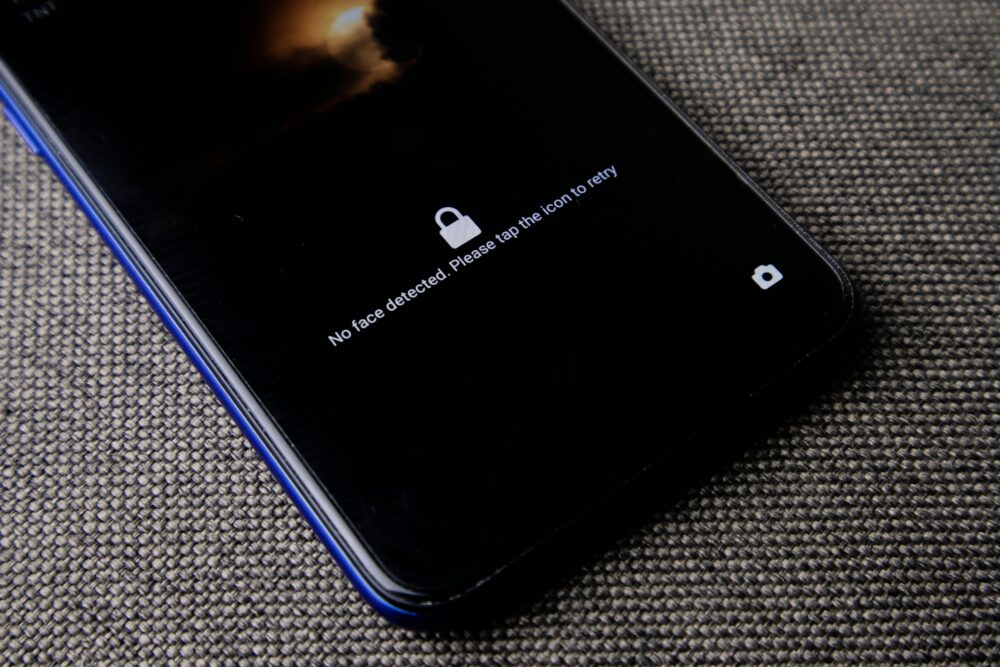手機分享捷徑工作流程:多步驟自動化提高日常效率(iOS 初學者友好)
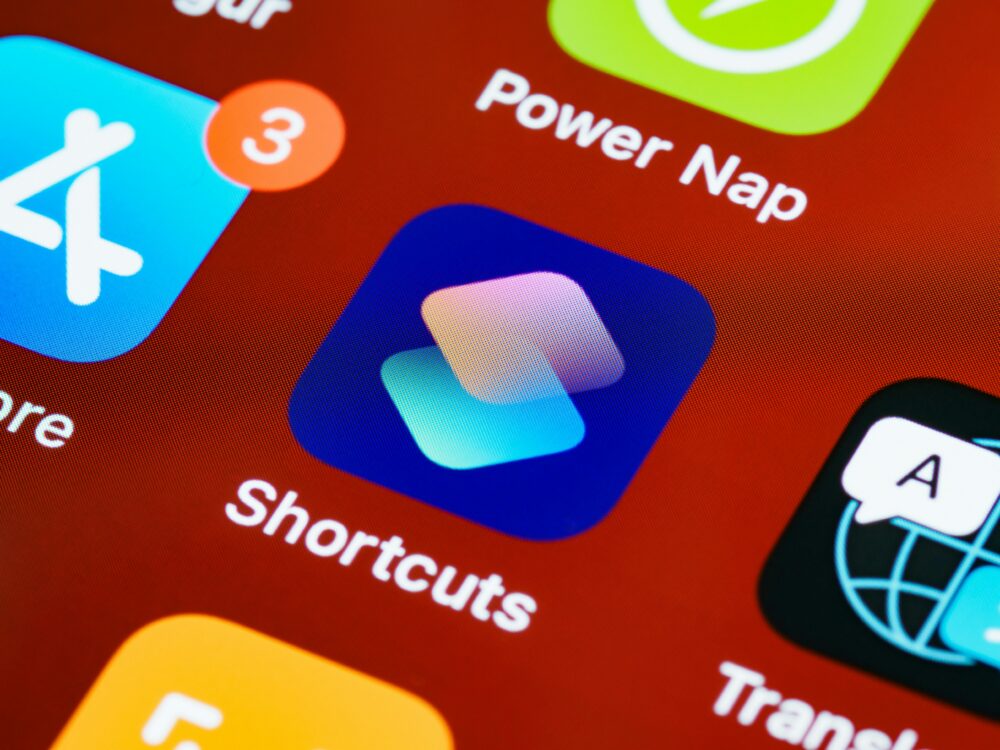
你是否常被重複任務拖慢一天的節奏?
本文聚焦 手機分享捷徑工作流程,解釋捷徑App在 iOS 上的作用,以及如何用多步驟自動化分擔日常工作。
你會學到如何把簡單指令串成長流程,並在實例中看到成效,這對初學者特別友善。
透過一個簡單的範例,我們說明為何值得學習,以及它在提高工作與生活效率上的實際價值。
什麼是分享捷徑工作流程?
分享捷徑工作流程是一種把多個應用程式動作串起來的自動化方式。它讓你在一個捷徑中,完成多步驟的任務,並把結果分享給朋友、同事或社群。你不需要每次都手動點擊多個按鈕,系統會依照你設定的順序自動執行。這樣的流程特別適合日常重複性高的工作,例如整理照片、發送訊息或準備報告。初學者也能透過簡單的範例,上手建立自己的第一個分享捷徑。

Photo by Brett Jordan
捷徑App的基本功能
- 打開捷徑App:在 iPhone 主畫面滑動找到捷徑App,點擊即可進入。
- 主要介面元素:動作庫是你可以拖放的單元,自動化選項讓你設定在特定時間、地點或事件觸發時執行。
- 簡單示例:建立「快速發送訊息」捷徑,選取對象、輸入文字,按下分享就完成。這個單步示例能讓你快速理解捷徑的魅力;日後再加入更多動作,就能擴展成複雜流程。
- 想像成清單的組裝:每個動作像是積木,依序放好就能自動化地完成任務。
外部資源與延伸閱讀
- 捷徑使用手冊,了解如何建立和管理捷徑的基本概念與範例。參考 Apple 官方說明能幫你打好基礎。
捷徑使用手冊 - 若想快速上手多步驟自動化,看看實作範例與使用技巧。
2025【iPhone 捷徑腳本教學】4個實用iPhone 捷徑設定技巧 - 下載與安裝捷徑 App,理解它如何與系統整合。
《捷徑》App
捷徑在日常中的實際價值
- 節省時間:自動化完成重複性任務,讓你把精力放在更重要的工作上。
- 一致性與可靠性:規定好步驟後,就不會因為忘記或手忙腳亂而出錯。
- 快速分享:當你完成一個工作流,能直接把結果分享出去,縮短資訊傳遞的時間。
- 自訂化程度高:從簡單的訊息發送到複雜的跨 App 操作,捷徑都能支援。
接下來的章節,我們會逐步拆解多步驟自動化的設計原理,並提供可直接套用的實作模板。若你已準備好實作,先從「快速發送訊息」的單步範例開始,感受捷徑的快捷與直覺。
参考資源與延伸閱讀
- 捷徑在官方的說明與使用案例,適合新手快速入門。
Apple 捷徑官方指南 - 學習多步驟自動化的實戰文章,包含實用技巧與常見問題。
2025 iPhone 捷徑教學與技巧 - 探索捷徑 App 的多種用法,包含與 Siri 的整合與資料分享。
捷徑 App 總覽
如何建立基本的分享捷徑?
在本節中,我們聚焦建立一個基本的分享捷徑,讓你理解捷徑 App 的核心運作。先從最簡單的「接收分享輸入」動作開始,接著學習如何使用變數讓資料在整個流程中傳遞。透過這些基礎,你就能在短時間內組裝出可重複使用的分享捷徑,並為日後的多步自動化打下穩固基礎。
步驟一:設定捷徑基礎
首先搜尋並加入基本動作,重點在於能接收外部輸入。選取「取得分享內容」或「取得輸入」等動作,讓捷徑能在分享時自動取得你要的文字、照片或連結。接著加入變數,將取得的資料儲存為可重複使用的欄位。這樣一來,在後續的動作串裡,你可以用變數取代重複輸入,讓流程更穩定。最後,安排簡單的輸出步驟,例如顯示或複製內容,確保資料真的被接收與整理好。整合這些步驟後,你就擁有一個可直接分享的基本捷徑框架,日後再擴充動作更方便。
步驟二:測試和分享捷徑
完成基礎設定後,先在捷徑編輯界面執行測試,確認輸入能正確被捕捉,變數能正確傳遞到後續動作。測試通過後,可以透過 iCloud 分享整個捷徑,或將捷徑以訊息、郵件等方式傳送給他人。設定分享前,注意檢查權限與資料存取範圍,確保接收方能順利使用但不會取得不該取得的資訊。若對方也使用 iPhone,分享體驗通常最順暢;若是跨裝置使用,請確認相容性與必要授權都已設定完成。透過這些步驟,你的第一個可分享捷徑就能穩定地被他人複製與使用。
打造多步驟自動化捷徑的實用技巧
在手機分享捷徑的實作中,關鍵是讓不同 App 的動作像積木一樣順暢串接。以下三個小節,聚焦從整合多個 App 動作、到實作日常案例,再到進階的條件判斷與迴圈。透過實作與技巧分享,你能更快速建立穩定且可重複使用的自動化流程,省下大量重複性工作時間。
整合多個App動作
要讓捷徑穩定運作,第一步是把 Notes、Photos、Mail 等常用 App 的動作整合在同一條捷徑中。核心在於「動作的前後關係要清晰」、以及「資料在各個步驟中如何傳遞」。常見做法包括:
- 從照片取得動作開始,接著使用變數保存影像或文字內容。
- 使用「取得分享內容」或「取得輸入」動作,讓捷徑在分享時自動接收你要的資料。
- 變數的角色像是資料的通道,讓後續動作能直接存取前一步的結果,而不需要手動重新輸入。
- 最後再加入輸出動作,例如自動複製、顯示成果,或將內容發送到 Notes、Mail 等。
實作時可以參考官方與社群案例,了解不同 App 動作如何跨 App 傳遞資料。以下資源可作為起點:
- 《捷徑》App,內建動作豐富,支持多種 App 整合。參考官方說明了解動作庫的廣度與彈性。
捷徑App官方說明 - 額外範例與教學,幫你快速掌握多步驟自動化的思路與實作細節。
2025【iPhone 捷徑腳本教學】4個實用iPhone 捷徑設定技巧 - 想了解更多整合的實作案例,可參考捷徑多元用途與整合方向。
捷徑 App 總覽
透過以上的方法,你會發現把 Notes、Photos 或 Mail 等動作放在同一條捷徑內,能讓資料流在不同環節間自然傳遞。當你習慣用變數管理資料,日後加入新的動作就不再需要重寫整條捷徑。更穩定的資料流,意味著更可靠的自動化體驗。
常見多步例子:自動化日常分享
以下是一個完整的日常分享範例,說明如何從相機捲分享照片後自動上傳雲端,並通知朋友。這個流程設計直觀,適合初學者上手,同時也具備可擴充性。
- 觸發點:在照片分享時啟動捷徑,取得選中的照片與說明文字。
- 動作流程:
- 使用「取得分享內容」拿到照片與文字。
- 將照片上傳到雲端服務,取得公開連結。
- 將文字與連結組合成訊息內容,存入變數。
- 將訊息透過 Mail 或訊息發送給指定朋友。
- 顯示完成通知,確認對方已接收。
- 優化提示:事先在雲端服務設定自動建立分享連結的权限,避免權限問題延遲。使用前一天的時間戳記作為檔案版本控制,可以避免覆蓋舊檔。若要群組分享,可以先建立一個清單變數,逐步迭代傳送。
- 範例效益:降低手動操作次數,確保照片與說明同時分發,提升工作與社交層面的效率。
若你想深入了解更多實例與技巧,以下資源值得參考與收藏:
- 5個最實用的iPhone捷徑自動化腳本教學,涵蓋日常分享與自動化思路。
5個最實用的iPhone捷徑自動化腳本教學 - iOS 捷徑的自動化技巧與實作教學,包含實作步驟與注意事項。
iOS 捷徑自動化 – 3 招教學 - 另一篇實作導向的多步驟教學,適合新手循序上手。
2025 iPhone 捷徑腳本教學
一個完整的日常自動化分享捷徑能帶來的價值不只是在時間節省,還包括穩定性與可預測性。當你把重複性任務自動化,注意力就可以放在更具創造力的工作上。你也可以把這個案例當作模板,逐步加入更多 App 的動作,形成自己的多步驟自動化王國。
進階自訂:條件判斷和迴圈
對於初學者而言,進階的條件判斷與迴圈並不需要一次掌握所有細節。先從最基本的 if-then 判斷開始,讓捷徑能根據不同情境做出決定;再加入簡單的重複動作,讓同一組動作能在多個資料項目上重複執行。
- 簡單 if-then:根據條件選擇性執行某些動作,例如「如果照片包含文字,就先轉文字再發送」。
- 基礎迴圈:對於清單中的每一項執行相同動作,例如逐一上傳多張照片或逐一發送多條訊息。
- 保持簡單:避免過度複雜的結構,讓自己能快速維護與修改。
這些初級的條件與迴圈,能讓你的自動化流程更具彈性與可擴充性。若想進一步深挖,以下資源能提供清晰的步驟與範例:
- 捷徑自動化相關教學與案例分享,包含多種條件與迴圈的實作。
捷徑自動化教學與案例 - 進階實作文章,提供實務範例與注意事項。
iOS 捷徑自動化技巧與案例
結語
透過簡單的步驟與思路,你可以從整合多個 App 動作開始,逐步建立穩定的多步驟自動化捷徑。保持練習、不斷迭代,你的日常任務會變得更高效,創造更多時間投入到真正重要的工作與生活中。若你想要我把這些內容整理成可直接套用的模板,我也可以幫你設計一組「可重複使用的捷徑骨架」。
分享捷徑時的注意事項與疑難排解
在建立好多步驟自動化的捷徑後,如何安全地分享給朋友,以及遇到問題時的排解方法,都是確保跨裝置使用順暢的關鍵。本節將提供實用的安全分享要點與常見問題的快速修復步驟,讓你在分享與協作時更具信心。
如何安全分享給朋友
在分享前先確保裝置與捷徑內容的權限設定清晰,避免把不該存取的資料暴露給接收者。選取要分享的捷徑,點擊「分享」取得 iCloud 連結後再傳送;若接收方使用的是其他裝置,請注意相容性與授權範圍。分享時建議同時說明捷徑需要的權限與用途,讓對方知道風險與使用範圍。
為了降低風險,可以採取以下實作做法:
- 檢查捷徑內包含的動作是否會存取敏感資料,如位置、照片或聯絡人。必要時移除該部分或在描述中清楚註明。
- 使用「取得分享內容」或「取得輸入」等動作,讓捷徑在分享時僅取得需要的資料,避免整個相簿或全域資料的存取。
- 受訓練的使用者可在分享後提供清楚的操作說明,讓朋友快速加入並理解授權內容。
實務上,一個通用的分享流程如下:先在捷徑中測試確保輸入正確被捕捉,之後透過 iCloud 分享連結,並提醒接收者在加入捷徑前審核權限。若需要更多指引,可以參考官方指南「在 iPhone 或 iPad 上分享捷徑」中的步驟說明與權限管理要點。
Photo by Brett Jordan
外部資源與延伸閱讀,能幫你更清楚理解分享權限與安全風險:
- Apple 官方:「在 iPhone 或 iPad 上分享捷徑」的操作細節。
https://support.apple.com/zh-tw/guide/shortcuts/apdf01f8c054/ios - Apple 官方:「關於 iPhone 或 iPad 上捷徑中的分享動作」的說明。
https://support.apple.com/zh-tw/guide/shortcuts/apdaf74d75a5/ios - 手機捷徑與自動化分享指南文章,講解來源驗證與信任層級實務。
https://blog.ipro.cc/%E6%89%8B%E6%A9%9F%E6%8D%B7%E5%BE%97%E8%88%87%E8%87%AA%E5%8B%95%E5%8C%96%E5%88%86%E4%BA%AB%E6%8C%87%E5%8D%97%EF%BC%9A%E5%8C%AF%E5%85%A5%E6%B5%81%E7%A8%8B%E3%80%81%E4%BE%86%E6%BA%90%E9%A9%97%E8%AD%89/
關鍵要點回顧
- 坦白清晰地告知接收者所需權限與資料範圍。
- 僅分享可重複使用且不含敏感資料的捷徑版本。
- 接收者若遇到授權問題,請先在捷徑內重新授權相關 App。
解決常見問題
捷徑分享後常見的問題多源於系統更新、權限變化或相容性問題。常見情況包括捷徑失效、某些動作不執行、或資料無法正確傳遞。以下是快速的修復思路,通常能在短時間內讓捷徑恢復正常。
- iOS 更新後失效:先確定捷徑與 iOS 版本皆為最新,必要時重新下載分享連結。這樣可消除快取與版本不符的問題。
- 動作不運行:檢查相關 App 的授權。打開捷徑編輯界面,點擊有問題動作旁的 i 輸入,重新授權該 App。
- 資料傳遞錯誤:從捷徑編輯頁逐步執行測試,檢查變數是否正確傳遞到後續動作。必要時加入額外的輸出動作,確認資料流的每個節點都在輸出預期內容。
- 跨裝置分享相容性問題:確認接收裝置的作業系統版本與捷徑動作在該裝置上皆受支援。若不相容,改以較簡單版本分享,或提供本地安裝包的替代方案。
若問題仍然存在,可以參考 Apple 的官方疑難排解頁面與社群教學,快速定位問題來源。
Photo by Jonny Hansen
外部資源與延伸閱讀,協助你進一步排除常見問題:
- Apple 官方疑難排解與說明頁面,涵蓋捷徑的基本故障與解決方案。
https://support.apple.com/zh-tw/guide/shortcuts/apd9e1f4f0e0/ios - 社群教學與案例分享,提供多種情境的問題解決範例。
https://www.landtop.com.tw/reviews/443 - 進階技巧與實作案例,適合想要深度學習的使用者。
https://zhgchg.li/posts/zrealm-robotic-process-automation/ios-%E6%8D%B7%E5%BE%97%E8%87%AA%E5%8B%95%E5%8C%96-3-%E6%8B%9B%E8%87%AA%E5%8B%95%E8%BD%89%E7%B0%A1%E8%A8%8A%E8%88%87%E5%BB%BA%E7%AB%8B%E6%8F%90%E9%86%92%E5%BE%85%E8%BE%A6%E4%BA%8B%E9%A0%85%E6%95%99%E5%AD%B8-309d0302877b/
結語 掌握安全分享與快速排解,能讓你的捷徑在朋友間順利傳遞並穩定運作。保持清晰的權限管理與常態測試,你的多步驟自動化會成為日常工作的可靠助手。若你需要,我可以幫你把這些內容整理成「可直接套用的分享與疑難排解模板」。
Conclusion
多步驟自動化的手機分享捷徑能讓日常任務變得更高效,同時提升工作與生活的連貫性。透過清晰的資料流與變數管理,你可以把重複步驟穩定化,讓每次分享都更快速且穩定執行。掌握基本動作與條件判斷後,便能在實作中逐步擴展,形成屬於自己的捷徑王國,並以一致性與可預測性打下信任基礎。現在就從「接收分享內容」開始,做出第一個可重複使用的捷徑骨架,未來再加入更多 App 的動作,讓工作流程自動化成為常態。若你願意,試著分享一個你已完成的捷徑經驗,並把結果與想法放在留言區,彼此交流可以快速提升成效。
想要更快落地嗎?可下載 捷徑骨架模板,或參考 Apple 官方與社群資源,立刻把想法變成可執行的流程。你也可以把學到的技巧寫成小筆記,日後再進一步擴充。期待你用這些步驟,打造屬於自己的自動化工作日常。